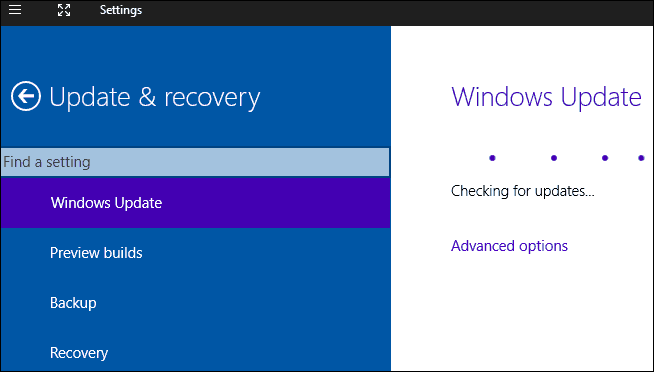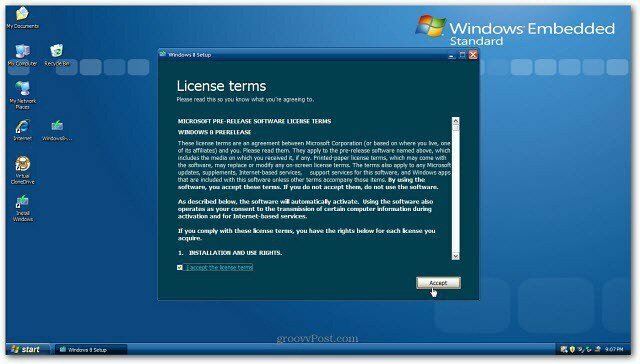Последнее обновление

Ранее на этой неделе мы смотрели на управление питанием в Windows 7. Эта статья будет посвящена той же теме, проверяя эффективность ваших настроек питания. Отчет поможет вам изолировать энергоемкие компоненты и рассказать, куда направляется вся ваша энергия. Эти знания полезны для людей, работающих под управлением Windows 7 на ноутбуках, поскольку время автономной работы всегда на уме.
Чтобы получить точные результаты, убедитесь, что у вас нет запущенных программ, которые обычно не запускаются, когда ваш компьютер просто простаивает. Давайте начнем с создания отчета!
1. щелчок Windows Start Orb, а потом ТипCMD в поле поиска. следующий Щелкните правой кнопкой мыши cmd.exe который появляется в списке программ; в контекстном меню щелчокЗапустить от имени администратора.
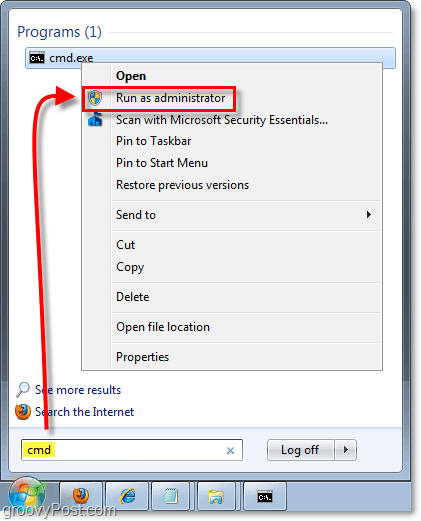
2. В командной строке Типpowercfg –energy и НажмитеВойти начать диагностику. Это займет 60 секунд.
Как только диагностика заканчивается Типэнергии report.html в командной строке, чтобы просмотреть файл отчета HTML:
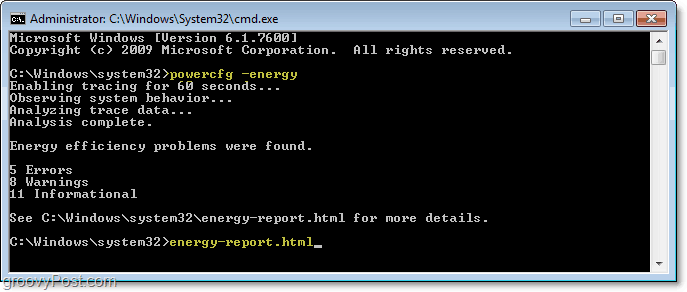
3. Вы увидите диагностический отчет; Вы можете расшифровать, какое это сообщение, по цвету фона.
Розовый = ошибка
Желтый = предупреждение
Белый = Общая информация
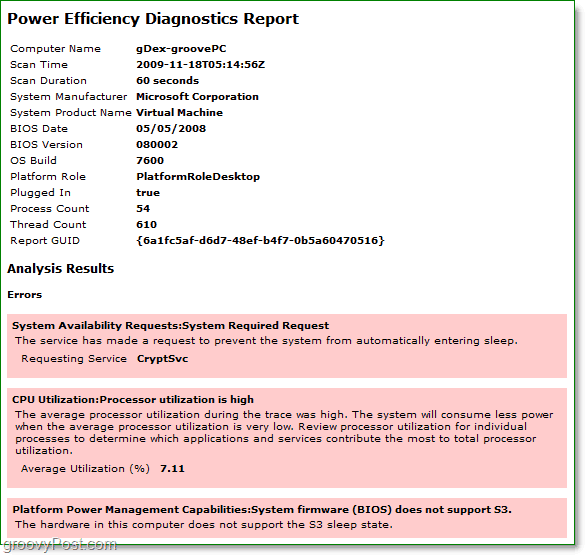
Все сделано!
Хорошо, надеюсь, вы мне не понравились, и у вас был огромный отчет, чтобы разобраться и разобраться. Но прохождение всех ошибок и предупреждений может значительно повысить эффективность энергопотребления и увеличить время автономной работы ноутбуков.